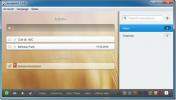Cum să conectați orice dispozitiv Bluetooth cu Windows 10
Exploram Windows 10 de ceva vreme și un lucru cu care am ajuns este acela că Windows are două tipuri de setări; noua aplicație Setări și vechiul Panou de control familiar. Panoul de control este, evident, cel mai puternic dintre cei doi și este menit să vă ofere acces la setări mult mai avansate de care un utilizator mediu ar putea să nu aibă nevoie sau să aibă acces foarte rar. Una dintre numeroasele lucruri prezentate în aplicația Setări simplificate este posibilitatea de a conecta un dispozitiv Bluetooth. Iată cum puteți face asta din aplicația Setări.
În primul rând, asigurați-vă că Bluetooth este pornit. Deschideți aplicația Setări și accesați grupul de setări pentru dispozitive. Faceți clic pe fila Bluetooth și porniți Bluetooth. Dacă nu vedeți această opțiune sau este dezactivată, s-ar putea să fie din cauza faptului că Bluetooth este dezactivat în BIOS-ul sistemului dvs. Va trebui să o activați acolo pentru ca opțiunea să devină funcțională. După ce Bluetooth este pornit, veți vedea toate dispozitivele disponibile pe care le puteți conecta prin Bluetooth.

Faceți clic pe un dispozitiv și faceți clic pe butonul „Pereche” de lângă acesta.

În funcție de dispozitivul cu care vă conectați, pe ecran vă va apărea o solicitare de autentificare. Este posibil să vă solicite să confirmați conexiunea pe dispozitivul pe care încercați să îl conectați sau doar pe ecran.

După ce ați confirmat că doriți să conectați dispozitivul, acesta va apărea în lista dispozitivelor conectate. De fiecare dată când dispozitivul este din nou în rază de acțiune, acesta se va conecta automat. Dacă doriți să eliminați dispozitivul, faceți clic pe acesta și faceți clic pe opțiunea „Șterge dispozitivul”.
Căutare
Postări Recente
Cum se instalează Shaders pentru Minecraft UWP
Minecraft nu are graficele cele mai fan, cele mai performante. Este...
Cum să verificați și să monitorizați temperatura computerului Windows
Calculatoarele s-au îndepărtat mult de când ocupau încăperi întregi...
Wunderlist este frumos și ușor de utilizat instrument de gestionare a sarcinilor
Instrumentele de gestionare a sarcinilor și gestionarii listelor de...